

|
Microsoft Office是由Microsoft(微软)公司开发的一套办公软件套装。常用组件有 Word、Excel、PowerPoint等。Microsoft Office是一套由微软公司开发的办公软件,它为 Microsoft Windows 和 Mac OS X而开发。 我们每天都会接触Office,但工作效率却因人而异。有些人几分钟能搞定的工作,对其他人来说可能要几十分钟甚至几个小时。为什么?仔细观察就会发现,高手们都喜欢用快捷键! 常用的Office快捷键,如新建、复制、粘贴、保存、对齐、打印等等,相信人人都知道 今天就试举一二,给大家介绍Office快捷键,相信一定会让你拍手叫绝. 01 “ Ctrl + E ” 实现自动填充 在Excel中,快捷键 “ Ctrl + E ”?适用于任何有规律的数据填充和处理,它能实现数据的快速拆分、合并、转换、调序等等。 ?快速提取出生日期 前几天有个朋友问了我一句:“ 我这有几万条身份证数据,我想提取出其中的出生日期,有没有什么方法能够快速解决呢?” 我想都没有想,直接脱口而出:用快捷键 “Ctrl + E” 他一脸惊诧:“就这么简单吗,那具体怎么操作呢?教教我呗。” 于是乎,我教了他这个神技。
? ?快速合并数据 编辑好要批量合并的数据内容后,按一下快捷键 “ Ctrl + E ” ,一秒即可快速合并数据。
? 批量实现英文字母大小写转换 输入英文名时,经常需要切换大小写输入法,大大降低了填写效率,掌握了快捷键 “ Ctrl + E ” ,就能实现英文名的快速输入。
? 快速实现数据调序 “ Ctrl+E ” 不仅能实现数据的批量转换,并能调整数据先后顺序。
? ?灵活搭配数据(综合法,很高级 综合利用数据拆分与合并,实现数据灵活搭配。
? 朋友惊叹:“Amazing!妙哉!快捷键简直太神了,还有其它厉害的快捷键吗? 给我来一打!” F4键在Office快捷键中的地位,大概就跟流星花园在少男少女心目中的位置相当吧!一样的帅气牛逼,它的厉害在于可以以迅雷不及掩耳盗铃之势重复上一步的操作! ? 02 “ F4 ” 重复上一步的操作 高大上的复制粘贴 ▼ 表格需要插入多行或多列,先插入一行或一列,接着按F4键就可以,想插入多少行或列,就按多少次。
? ▼ 在Word中输入颖而好学,然后按F4复制粘贴颖而好学,想粘贴多少颖而好学,就按多少次F4。
? F4实现对齐复制 我们在做PPT时,大多数情况下都需要插入一些形状,插入形状后还要一个一个进行对齐,费时费力,知道快捷键F4的大神,一秒就能实现快速对齐。 ▼ 在PPT中插入形状,按 Ctrl + shift 拖动对齐,然后按F4,每按一次F4都会重复上一步的插入形状和对齐形状的操作,实现快速对齐。
? F4比格式刷好用 复制粘贴格式,大部分人立马想到格式刷,但是很少有人知道F4,其实快捷键F4比格式刷更好用(省了在菜单栏找格式刷的时间)。 ▼ 将四个分别带有颖而好学的蓝色圆形依次填充为橙色圆形,无需按格式刷或鼠标重新点击颜色,按下F4即可解决。
? 注意:为了让大家看清,我已经放慢了手速,视频中的速度为正常速度的-2×倍。 ▼ 修改字体颜色也是同样的道理,按F4就能快速解决。 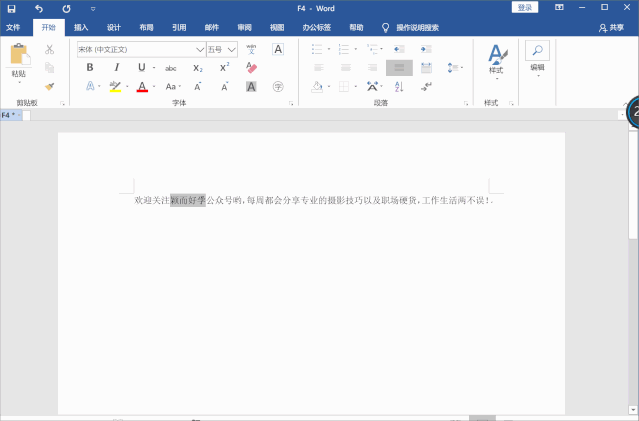 Office办公软件是办公的第一选择,这个地球人都知道。Microsoft Office 2010的新界面简洁明快,标识也改为了全橙色。 |
温馨提示:喜欢本站的话,请收藏一下本站!